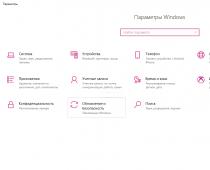Scissors proqramı istifadəçiyə iş masasının istədiyiniz sahəsini seçməyə və onun ekran görüntüsünü çəkməyə imkan verən proqramdır. Əlbəttə ki, bu cür funksiyalar yalnız bir Print Screen düyməsi ilə yerinə yetirilir. Bununla belə, proqram hər şeyin deyil, yalnız kiçik bir hissəsinin ekran görüntüsünü çəkməyə imkan verir.
Harada tapılır?
Scissors proqramı bir çox funksiyaları yerinə yetirən və işinizi xeyli asanlaşdıran standart mini proqramdır. Bu proqram demək olar ki, bütün korporativ, ev, maksimum, peşəkar proqramlara quraşdırılmışdır. İstisna əsasdır. Qeyd etmək lazımdır ki, bu proqram Windows 8, Windows Vista və digər versiyalarda mövcuddur.
Bu proqramın əsas üstünlüyü ondan ibarətdir ki, o, təkcə iş masasının bir hissəsini lentə almağa deyil, həm də bəzi redaktə hərəkətlərini həyata keçirməyə imkan verir.
Windows 7-də proqramı haradan tapmaq olar
Ekran görüntüsünü çəkməzdən əvvəl proqramı işə salmalısınız. Windows 7-də Snipping Tool Başlat menyusunda yerləşir. Onu burada tapmaq çətin olmayacaq. Menyuya daxil olduqdan sonra "Bütün Proqramlar" sekmesine, sonra isə "Standart"a keçməlisiniz. Bundan sonra, "Qayçı" etiketli simvolu vura bilərsiniz.
Başqa, daha sürətli bir yol var. Sadəcə axtarış çubuğuna "Qayçı" adını daxil edin, lakin dırnaq işarələri olmadan. Sistem avtomatik olaraq proqramı tapacaq. Snipping Tool-dan çox istifadə edirsinizsə, onu Başlat menyusunda Tez Giriş Alətlər Panelinə bağlaya bilərsiniz. Bu çətin deyil. Proqramın adına sağ klikləyin və kontekst menyusundan "Başlat menyusuna yapışdırın" seçin.

Tətbiqin əsas funksiyaları
Windows 7 üçün Snipping Tool yalnız üç əsas funksiyanı yerinə yetirir:
- Skrinşot çəkilir.
- Bitmiş fotoşəkilin redaktə edilməsi.
- Son nəticənin saxlanması.
Bu, masaüstü şəkilləri yaratmaq işi üçün kifayətdir. Tətbiq interfeysinin olduqca sadə olduğunu qeyd etmək lazımdır. Ekran görüntülərini çəkmək və redaktə etmək prosesində böyük çətinliklər yoxdur. Beləliklə, proqramın əsas funksiyalarına daha yaxından nəzər salmağa dəyər.
Snapshots çəkilir
Sadə bir ekran görüntüsünü çəkmək üçün "Yarat" düyməsini sıxmağınız kifayətdir. Lazım gələrsə, gələcək təsvirin formasını seçə bilərsiniz. Bunu etmək üçün "Yarat" düyməsinin yanında yerləşən üçbucağı vurun. Scissors proqramı bir neçə variant təklif edir:
- Aktiv pəncərənin ekran görüntüsü.
- Pulsuz forma.
- Düzbucaqlı.
- Bütün ekran.
Lazımi parametrləri seçdikdən sonra "Yarat" düyməsini sıxmağınız kifayətdir. Belə bir manipulyasiyadan sonra iş yerində yerləşən obyektlər qaralacaq. İstədiyiniz sahənin ekran görüntüsünü çəkmək üçün sol siçan düyməsini sıxın və onu saxlayaraq göstəricini ekran boyunca hərəkət etdirin. Lazım olan zona vurğulandıqda, düyməni buraxın. Nəticədə, bitmiş şəklin yerləşəcəyi yeni proqram pəncərəsi açılacaq.
Ekran görüntüsünü bəyənməsəniz, yenidən "Yarat" düyməsini sıxaraq və tələb olunan sahəni vurğulamaqla onu yenidən edə bilərsiniz. Şəkil hazır olduqdan sonra onu redaktə etməyə başlaya bilərsiniz.

Ekran görüntüsünü necə redaktə etmək olar
Windows üçün Snipping Tool sizə hazır fotoşəkili redaktə etməyə imkan verir. Ekran görüntüsünü çəkdikdən sonra ayrı bir proqram pəncərəsi açılır. Bu redaktoru Paint proqramı ilə müqayisə etməməlisiniz, çünki onun redaktorunun məhdud funksiyaları var. Ekran görüntüsündə müəyyən qeydlər edə bilərsiniz. Bunu etmək üçün bir marker və ya qələm istifadə edin. Bu alətlərin yaratdığı vuruşlar istənilən rəngdə ola bilər. Kölgəyə əlavə olaraq, xəttin qalınlığını və növünü tənzimləyə bilərsiniz.
Snipping Tool redaktə edilmiş şəkli kopyalayıb başqa proqram pəncərəsinə yapışdırmağa imkan verir. Bunu etmək üçün "Kopyala" düyməsini basın. Bu halda, rəsm içəridə saxlanacaq. Bundan sonra onu foto redaktoruna, mətn redaktoruna və digər proqramlara yerləşdirə bilərsiniz. Sadəcə tələb olunan proqramda “Daxil et” düyməsini sıxmaq kifayətdir. Siz həmçinin isti düymələrdən istifadə edə bilərsiniz. Obyekt daxil etmək üçün Ctrl + V düymələrini basın.

Nəticənin saxlanması
XP və Windows-un digər versiyaları üçün Snipping Tool ekran görüntüsünü bir neçə formatda saxlamağa imkan verir. PNG, JPG, GIF və hətta HTML ola bilər ki, bu da çox rahatdır. Şəkli saxlamaq üçün “Saxla” düyməsini sıxın. Tətbiqdə bu işarə disket şəklində göstərilir. Bundan sonra fayl növünü seçib ad daxil etməlisiniz. Nəhayət, "Saxla" düyməsini basın.
Fərqli davrana bilərsiniz. Proqram menyusunda "Fayl" seçimini və sonra "Fərqli Saxla" seçin. İndi faylın saxlanacağı yeri seçmək, ona ad vermək və formatı seçmək lazımdır. Nəhayət, "Saxla" düyməsini basın.
Gördüyünüz kimi, Snipping Tool istifadəsi asan olan faydalı proqramdır. Sadə bir ekran görüntüsü yaratmaq lazımdırsa, bu proqramdan istifadə etməlisiniz. başa düşüləndir və intuitiv şəkildə mənimsənilə bilər.
Qayçı proqramı windows 7
Windows 7 üçün qayçı proqramı ( Snipping Tool sizə bütün ekranınızın (skrinşotunun), masaüstünüzdəki istənilən obyektin, fotoşəkilin və ya brauzerinizdə veb-saytın bir hissəsinin ani şəklini çəkməyə imkan verir. O, həmçinin qeydlər aparmağa, fotoşəkili izah etməyə, e-poçtla göndərməyə, sənədə daxil etməyə və ya sadəcə olaraq kompüterinizdə saxlamağa imkan verir.
Bütün bunlar PrtScn düyməsini istifadə edərək Windows-da ekran görüntüləri çəkməkdən daha sürətlidir.
Windows7 qayçı proqramında siz aşağıdakı iş masası obyektlərinin şəkillərini çəkə bilərsiniz (Şəkil 1):
Şəkil 1 Windows 7 üçün qayçı proqramı
İxtiyari obyekt forması. Bu vəziyyətdə, fotoşəkil çəkmək istədiyiniz fiqurun konturunu çəkməlisiniz. Bu siçan ilə edilir. Üstəlik, konturun bağlanması lazım deyil. Düzdür, başlanğıc və bitmə nöqtələrini birləşdirməmisinizsə, onda qayçı proqramı onları özü birləşdirəcək, lakin ən qısa düz xətt boyunca. Siçan düyməsini buraxan kimi şəkil çəkiləcək.
Düzbucaqlı forma. Kursorun sürüklənməsi ilə obyekt seçilir. Kursoru fraqmentin yuxarı nöqtəsinə yerləşdirmək, sol siçan düyməsini basıb saxlamaq və onu buraxmadan, kursoru diaqonal olaraq aşağı nöqtəyə çəkmək lazımdır. Siçan düyməsini buraxan kimi foto avtomatik çəkilir.
Pəncərə. Bu, masaüstündəki pəncərənin ekran görüntüsüdür. İş masasında bir neçə pəncərə açıqdırsa və o zaman qeyri-aktiv olan pəncərənin şəklini çəkmək istəyirsinizsə, ilk növbədə onu aktivləşdirməlisiniz ki, o, ən yaxşı pəncərəyə çevrilsin. Əks təqdirdə, seçilmiş pəncərənin konturu və üst-üstə düşən pəncərənin bir hissəsi boyunca bir fotoşəkil çəkiləcəkdir. Şəkil istədiyiniz pəncərənin içərisinə klikləməklə çəkilir.
Bütün ekran. Bütün monitor ekranını çəkir. Seçim seçdiyiniz anda fotoşəkil dərhal çəkilir Bütün ekran.
Menyu.İstənilən açılan menyunun (kontekst menyusu, Başlat menyusu və s.) şəklini çəkə bilərsiniz.
Snapshot menyu bu belə edilir:
1.Windows 7 qayçı proqramını açın
2. Esc düyməsini basın
3. Çəkməli olduğunuz menyunu açın
4. CTRL+PRINT SCREEN (PrtSc) düymələr kombinasiyasını basın
5. Yarat nişanının yanındakı üçbucağa klikləyin (şək. 1) və açılan menyuda vurğulamaq üçün istədiyiniz seçimi seçin.
6. Əvvəllər açılmış menyunu seçin. Şəkil dərhal çəkiləcək.
Tutulan monitor ekranı obyekti avtomatik olaraq buferə və qayçı proqramının işarələmə pəncərəsinə kopyalanır (şək. 2).

Şəkil 2 Scissors proqramının tərtibat pəncərəsi ( Snipping Tool) windows7
İşarələmə pəncərəsində siz şəklə izahat əlavə edə, markerlə bir neçə alt xətt, vurğulama və s. edə, onu faylda saxlaya və ya e-poçt vasitəsilə göndərə bilərsiniz.
Şəkillər HTML, PNG, GIF və ya JPEG faylları kimi saxlanılır.
Mübadilə buferindən şəkili sənədə və ya qrafik redaktora əlavə edə bilərsiniz.
Windows 7-də qayçı proqramı harada yerləşir
Windows 7-də qayçı haradadır? Qayçı proqramı Windows7 üçün standart əlavə olduğundan onu tapmaq olduqca asandır: Başlat - Bütün Proqramlar - Aksesuarlar - Qayçı.
Qayçı proqram faylının özüdür SnippingAlət.exe - System32 qovluğunda yerləşir:
Kompüter - Disk C - Windows - System32 - Snipping Tool.exe
Qayçı tapmağı asanlaşdırmaq və proqramla işləmək rahatlığı üçün onun qısa yolunu tapşırıqlar panelinə, başlanğıc menyusuna, iş masasına yerləşdirə və ya sürətli giriş üçün “isti düymə” təyin edə bilərsiniz.
Qayçı üçün isti düyməni necə təyin etmək olar
Qayçı proqramı üçün isti düymə aşağıdakı kimi təyin edilir:
1. açıq Xüsusiyyətlər
2. kursoru sahəyə yerləşdirin Sürətli zəng(standart olaraq var Yox)
3. Klaviaturada isti düymə kimi təyin etmək istədiyiniz düyməni basın (qayçı tez bir zamanda çağırmaq üçün).
Rəqəm daxil olmaqla adi bir isti düymə təyin etsəniz, düymələr birləşməsinə basaraq qayçı işə sala bilərsiniz:
Ctrl + Alt + Təyin edilmiş isti düymə.
Qayçı üçün funksiya isti düyməsi təyin etsəniz ( F1 -F12), sonra işə salınma təyin edilmiş bir düyməni basmaqla həyata keçirilir.
Windows 7 ƏS üçün Scissors proqramının mövcudluğu
Snipping proqramı Windows əməliyyat sisteminin aşağıdakı versiyaları üçün mövcuddur: Home Advanced, Professional, Enterprise and Ultimate.
Versiya üçün Windows 7 əsas ev Qayçı proqramı mövcud deyil.
Windows 7 üçün qayçı yükləmək mümkündürmü??
Qayçı proqramı windows7 əməliyyat sistemi ilə birlikdə quraşdırılıb. Əgər nədənsə proqram işləməyi dayandırarsa və ya təsadüfən silinibsə, onu rəsmi olaraq Microsoft veb saytından endirə bilməyəcəksiniz. Ancaq Windows 7 quraşdırma diskindən qayçı yükləyə bilərsiniz. Və ya istəyə görə "Windows 7 yükləmək üçün qayçı proqramı" yükləmə saytlarını tapın. Belə saytlar var, amma burada öz təhlükə və riskinizlə qayçı yükləyəcəksiniz.
Bu halda, internetdən qayçı proqramını yükləmək, Windows 7-də sınaqdan keçirmək daha yaxşıdır. Və yalnız bundan sonra onu əsas əməliyyat sisteminə quraşdırın.
Hamıya salam. Aleksandr Qlebov həmişəki kimi sizinlə əlaqə saxlayır. Bu dəfə mən çox rahat Windows aləti, yəni Windows 7 üçün Screen Snips haqqında danışacağam. Mən bunu istənilən kompüter istifadəçisi üçün son dərəcə faydalı alət hesab edirəm...
Windows 7 üçün ekran qayçıları tam olaraq nədir? 
Beləliklə, Windows ekran snipsləri (ƏS Snipping Tool-un ingilis nəşrində) seçilmiş sahənin snapshotını yaratmaq üçün nəzərdə tutulmuş mikro proqramdır. Bu proqram ilk dəfə Windows Vista-da ortaya çıxdı və o vaxtdan bəri Windows-un bütün versiyalarında mövcuddur. Windows 10-a qədər. Windows 7 üçün snipping proqramı yolda tapıla bilər: %windir%\system32\SnippingTool.exe, burada %windir% Windows quraşdırma kataloqudur. 
Windows 8 və ya Windows 8.1 əməliyyat sisteminiz varsa, ekran qayçı Başlat vasitəsilə tapıla bilər. Aşağı sol küncdəki Windows işarəsinə klikləyin, kirəmitli menyu açılacaq və OS ingilis dilindədirsə, orada sadəcə "Qayçı" və ya "Kəsmə Aləti" sözünü yazmağa başlayın. Nəticədə, tapılmış proqramı olan bir pəncərə görünəcək: 
Windows Ekran Snips funksionallığı
Windows 7 qayçı olduqca funksional bir vasitədir. Onlardan istifadə edərək, şəkil çəkməyin aşağıdakı növlərini çəkə bilərsiniz:

Sərbəst formalı ekran qayçı
Prinsipcə, hər şey intuitivdir. Sərbəst forma siçanı hərəkət etdirdiyiniz zaman dairəvi sahənin ekran görüntüsü alınacaq. “Şəkil 1”də seçim prosesinin necə baş verdiyinə dair bir nümunə verdim və “Şəkil 2”də bu seçimin nəticəsini görə bilərsiniz:
Düzbucaqlı forma
Başlıqdan aydın görünür, amma yenə də. Bu, düzbucaqlı bir forma ilə istədiyiniz sahənin seçimidir. Bəzi pəncərələri vurğulamaq lazım olduqda çox rahatdır.
Pəncərə
Bu, üzərinə kliklədiyiniz pəncərənin şəklinin surətidir. Bütün bir pəncərənin ekran görüntüsünü çəkmək lazım olduqda rahatdır, lakin pəncərənin çox böyük olması səbəbindən düzbucaqlı forma uyğun deyil.
Bu maraqlıdır - siz ALT+Print Screen düymələri kombinasiyasından istifadə edərək aktiv pəncərənin skrinşotunu çəkə bilərsiniz. Şəkil avtomatik olaraq panoya yerləşdiriləcək.
Bütün ekran
Adından da göründüyü kimi, bütün ekranın şəklini çəkir. Klaviaturada Print Screen düyməsini basmağa bənzəyir.
Həmçinin, Windows 7-də qayçı sizə çəkdiyiniz ekran görüntüsündə qeydlər aparmağa imkan verir. Bu, çox rahatdır, Paint və ya hər hansı digər qrafik redaktordan istifadə etməyə ehtiyac yoxdur. Çəkdiyiniz ekran görüntüsündə nəyisə sarı "Marker" ilə vurğulaya və ya "Qələm" ilə nəyisə yaza bilərsiniz, "Pozan" alətindən istifadə edərək səhv işarələri silə bilərsiniz. Misal: 
Qələm aləti qalınlığı, formasını və rəngini daxil etmək üçün fərdiləşdirilə bilər. Bu, "Tools-Pen-Customize" menyusu vasitəsilə həyata keçirilir, qələmi konfiqurasiya etdikdən sonra bu parametri seçməlisiniz - "Tools-Pen-Custom pen".
Windows 7 üçün Screen Scissors proqramı aşağıdakı əlavə "Alətlər-Seçimlər" parametrlərinə malikdir:


Bəli, Windows 7 üçün ekran qayçı çox rahat bir vasitədir, yeri gəlmişkən, bu aləti yalnız özümdə istifadə edirəm. Onun funksionallığı mənim üçün kifayət qədərdir. Təəssüf ki, bu alət Windows XP-də mövcud deyil, çünki hələ hamı Windows 7 və ya Windows 8-ə keçməyib, lakin biz bu problemi Windows XP üçün qayçı necə yükləmək barədə oxuyaraq həll edə bilərik.
Windows XP üçün qayçı yükləyin - asan!
Beləliklə, deyək ki, nədənsə siz hələ Windows XP-dən keçməmisiniz və sizə Windows XP üçün snips proqramı lazımdır. Onları Windows XP-də quraşdırmaq üçün bu sadə addımları yerinə yetirin:
- Əvvəlcə SnippingTool.zip arxivini buradan yükləməlisiniz.
- Arxivi lazım olan yerə çıxarın. Və 1_Alky_XP.exe faylını işə salın, quraşdırın, növbəti addıma keçin.
- 2_Alky_XP_REG.exe faylını işə salın və onu da quraşdırın.
- SnippingTool.exe və SnippingTool.exe.manifest fayllarını sistem qovluğuna kopyalayın. Varsayılan olaraq bu C:\Windows\System32-dir.
- Qısayolu (Snipping Tool.lnk) C:\Documents and Settings\All Users\Main Menu\Programs\Standard-a kopyalayın.
- Sonra, başlanğıc standartına keçə bilərik və burada Qayçı alətinin göründüyünə əmin ola bilərik.
Xəbərdarlıq: "qayçı" proqramının Windows XP-də işləməsi üçün Microsoft .NET Framework 2.0 paketi quraşdırılmalıdır.
Bununla, mən bu yazını bitirirəm, xahiş edirəm bütün suallarınızı, təkliflərinizi və tənqidlərinizi şərhlərdə buraxın. Sizinlə danışmaqdan məmnun olaram. Diqqətiniz üçün təşəkkür edirəm, ümid edirəm məqalə sizin üçün faydalı oldu.
Hörmətlə, Aleksandr Qlebov.
Səhv barədə məlumat verin
Sınıq endirmə linki Fayl təsvirə uyğun gəlmir Digər
Screen Scissors ekran görüntüləri yaratmaq üçün nəzərdə tutulmuş proqramdır. Daxili Skrinşoterlə müqayisədə proqram funksionallığı genişləndirmişdir. Proqram on quraşdırıla bilər. Qeyd edək ki, hər kəs ekran qayçılarını pulsuz yükləyə bilər.

Ekran qayçısından istifadə edərək, bütün ekranın, eləcə də seçilmiş sahənin skrinşotunu çəkmək mümkündür. Bu, çox rahatdır, çünki təsvirdən müəyyən bir sahəni kəsmək üçün əlavə redaktorlardan istifadə etməyə ehtiyac qalmayacaq.
Əsas Xüsusiyyətlər
- Ekranda maraq sahəsini çəkin;
- Rəsm üçün "qələm" istifadə etmək imkanı;
- Ekran görüntülərini İnternetdə saxlamaq;
- Proqramın əməliyyat sistemi ilə birlikdə işə salınması;
- Şəkilləri kompüterinizə saxlamaq imkanı;
- isti düymələrlə işləmək;
- 2-3 monitorla işləmək bacarığı;
- Tepsidən işləyin.
Üstünlüklər
Ekran görüntüsü proqramı bir sıra üstünlüklərə malikdir. Onları nəzərdən keçirməyiniz tövsiyə olunur. Əsas üstünlüyü proqramın quraşdırma tələb etməməsidir. Sadəcə yükləmək lazımdır və dərhal işə başlaya bilərsiniz. Lazım gələrsə, proqram bir flash sürücüdə saxlanıla bilər.
"Qayçı" kimi bir proqram Windows XP, eləcə də daha müasir əməliyyat sistemləri üçün mükəmməldir. Eyni zamanda, proqram praktiki olaraq sistem resurslarını istehlak etmir, yəni zəif kompüterlərə quraşdırıla bilər.
Digər üstünlük proqramın çoxdilli olmasıdır. Bunun sayəsində Qayçının necə işlədiləcəyini anlamaq üçün tərcüməçilərdən istifadə etməyə ehtiyac yoxdur. Rus dilini quraşdırmaq kifayətdir və işə başlaya bilərsiniz.
Windows üçün Screen Scissors öz parametrlərini "ini" uzantısı olan xarici faylda saxlayır. Bu çox rahatdır, çünki istənilən vaxt proqrama daxil olmadan faylı dəyişə bilərsiniz.
Qüsurlar
Windows 7 üçün Snipping Tool məşhur proqramdır, ona görə də bütün çatışmazlıqları nəzərə almalısınız. Əslində, proqramın əhəmiyyətli çatışmazlıqları yoxdur.
Bəzi istifadəçilər proqramın Windows 8 üçün uyğun olduğunu, lakin digər əməliyyat sistemlərində (Linux, Mac OS) quraşdırıla bilməyəcəyini dezavantaj hesab edirlər. Yəqin ki, gələcəkdə tərtibatçılar bu qüsuru düzəldəcəklər.
Başqa bir kiçik çatışmazlıq, faylı "gif" formatında saxlaya bilməməsidir. Əks halda, heç bir mənfi cəhət tapılmadı, ona görə də siz təhlükəsiz Windows Seven üçün Screenshoter yükləyə bilərsiniz.
Proqramı yükləyin
Əvvəlcə qayçı kompüterinizə yükləməlisiniz. Bu, “www.userprograms.com” ünvanında yerləşən internet saytından edilə bilər. Resursun əsas səhifəsi yükləndikdə, siçanınızı "Proqramlar" elementinin üzərinə gətirməlisiniz və sonra açılan menyudan "Qayçı" seçin.

Bir anda məhsulun təsviri ilə yeni bir səhifə açılacaq. Proqramı yükləmək üçün müvafiq hiperlinkə klik etməlisiniz. Qeyd edək ki, saytın 32 və 64 bitlik sistemlər üçün versiyası var.

Əməliyyat prinsipi
Proqram yükləndikdən sonra şəkil çəkməyə başlaya bilərsiniz. Bunu etmək üçün aşağıdakı hərəkətlər ardıcıllığını yerinə yetirməlisiniz:
- "PrtSc" düyməsini basın. İstəyirsinizsə, sadəcə olaraq proqram simgesini vura bilərsiniz;
- Siçandan istifadə edərək, pəncərədə maraq sahəsini seçin;
- Qeydlər etmək lazımdırsa (mətn əlavə edin, fraqmenti vurğulayın);
- "Disket" simgesini basın və ya klaviaturada "Enter" düyməsini basın.

Faylın parametrlərdə göstərilən sürücüdə saxlanacağını qeyd etmək vacibdir. Bu İnternetdə bulud xidməti və ya kompüterdəki disk ola bilər.
Nəticə
Windows 10 və əvvəlki versiyalarda daxili “ekran görüntüsü” var, lakin onun əlavə funksiyaları yoxdur. Buna görə də, Screen Snippers quraşdırmaq tövsiyə olunur. Alət gündəlik skrinşot çəkənlər üçün maraqlı olacaq. Proqramın quraşdırılmasına ehtiyac yoxdur, yəni onun necə işlədiyini bəyənmirsinizsə, onu silə bilərsiniz. İnternetdə fotoşəkil saxlamaq imkanı sayəsində skrinşotları dostları və həmkarları ilə tez bir zamanda paylaşmaq mümkündür.
Video icmalı "Ekran qayçı"
Ümumi məlumat
Windows 7-də "ekran görüntüləri" və ya daha çox adlandırıldığı kimi "ekran görüntüləri" çəkmək daha asan və daha sürətli oldu.
İndi skrinşotlar hər yerdə istifadə olunur, məsələn, müxtəlif saytlarda və forumlarda mövzuların dizaynı və ya xətalı pəncərənin şəklini onlayn yerləşdirmək və ya məqalələrin, təlimatların dizaynı və s. və s.
Ekran görüntüsünü daha aydın etmək üçün lazımsız hər şeyi kəsməlisiniz (məsələn, bir pəncərəni tərk edərək) və istədiyiniz elementi rənglə vurğulamaq lazımdır. Tətbiq bu işdə bizə kömək edəcəkdir Qayçı(Snipping Tool) Windows 7-nin ən rahat xüsusiyyətidir.
Snipping Tools Windows 7 istifadəçiləri üçün aşağıdakı versiyalarda mövcuddur:
- Home Premium
- Peşəkar
- Maksimum
Digər versiyaların istifadəçiləri üçün İnternetdə pulsuz olanlar da daxil olmaqla bir çox alternativ var.
Tətbiqin işə salınması
Tətbiqi işə salmaq üçün klikləyin:
Başlamaq ---> Bütün proqramlar ---> Standart ---> Qayçı

Sonrakı işə salınmaların rahatlığı üçün, bunu etmək üçün tapşırıq çubuğunda tətbiq nişanını bağlaya bilərsiniz, açıq proqram simgesini sağ klikləyin və seçin:

Siz həmçinin proqrama zəng etmək üçün isti düymə təyin edə bilərsiniz, basın:
Başlamaq---> Bütün proqramlar ---> Standart ---> "Qayçı" üzərinə sağ klikləyin ---> Xüsusiyyətlər---> kursoru "Qısayol" sahəsinə qoyun və qısayol üçün istifadə etmək istədiyiniz düyməni (və ya düymələr kombinasiyasını) basın.

İstədiyiniz parçanı kəsin
Fotoşəkil çəkə bilərsiniz:
- bütün ekran
- Başlat düyməsi, bütün alətlər paneli və ya tək qadcet kimi tək pəncərə və ya element
- düzbucaqlı və ya ixtiyari forma elementi.

Başlat menyusu kimi avtomatik çökən menyunun şəklini çəkmək üçün aşağıdakı alqoritmdən istifadə edin:
- Snipping proqramını işə salın.
- " düyməsini basın Esc".
- İstədiyiniz menyunu açın.
- klikləyin Ctrl+Çap Ekranı(Prt Scr)".
- Yeni düyməsinin yanındakı oxu basın, siyahıdan istədiyiniz seçimi seçin və istədiyiniz sahəni vurğulayın.
Bu mərhələdə kəsilmiş fraqment mübadilə buferinə və işarələmə pəncərəsinə köçürülür.
Nəticənin redaktə edilməsi və saxlanması
Qələm və markerdən istifadə edərək işarələmə pəncərəsində lazımi qeydləri əlavə edə bilərsiniz.

Siz həmçinin sadəcə işarələmə pəncərəsini bağlaya və qrafik redaktorda, məsələn, daxili redaktorda redaktə etməyə davam edə bilərsiniz. Çəkmək(Başlat ---> Bütün Proqramlar ---> Aksesuarlar ---> Paint), o, tamamilə yenidən işlənib və daha rahat olub:
Və ya daxili redaktorda WordPad(Başlat ---> Bütün Proqramlar ---> Aksesuarlar ---> WordPad), bu da yenidən işlənmiş və indi digər şeylərlə yanaşı, formatda saxlamağı dəstəkləyir *.docx(Microsoft Word 2007, 2010).
- ilə təmasda 0
- Google+ 0
- tamam 0
- Facebook 0